Thema: HELiOS
![]() Beachten Sie vor der Installation folgende Hinweise:
Beachten Sie vor der Installation folgende Hinweise:
Die Installation des HELiOS Spoolers erfolgt über die Installations-DVD von HELiOS oder HiCAD. In der jeweiligen Auswahlmaske finden Sie den Punkt HELiOS Spooler.
Wenn Sie auf diesen geklickt haben, bestätigen Sie im folgenden Dialogfenster mit Weiter.
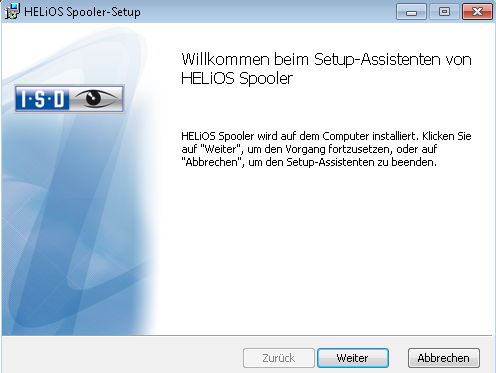
Als nächstes muss der Pfad angegeben werden, in dem der HELiOS Spooler installiert werden soll. Als Voreinstellung wird C:\Programme\HELiOS Spooler vorgeschlagen. Wählen Sie ggf. über Ändern... ein anderes Verzeichnis und klicken Sie dann auf Weiter.
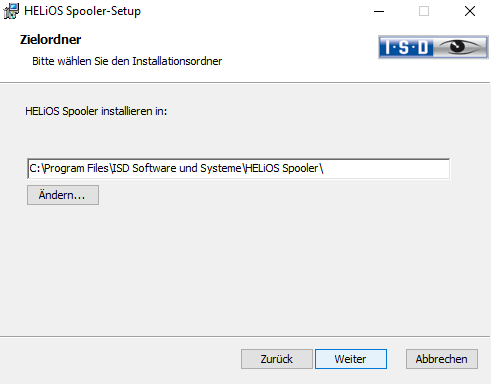
Im nächsten Fenster sind Dienst-Anmeldung und Daten-Verzeichnis auszuwählen.
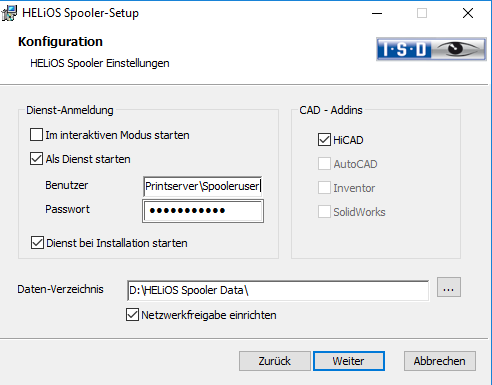
Unter Dienst-Anmeldung wird das Benutzerkonto angegeben, unter dem der Spooler laufen soll.
Im Normalfall arbeitet der HELiOS Spooler als Windows-Dienst im Hintergrund.
U.a. weil ein Systemdienst für sich keinen Zugriff auf die Liste der installierten Drucker hat, ferner aus Sicherheitsgründen, wird ein bestimmtes Benutzerkonto für den Spooler-Betrieb angelegt, das die Lese- und Zugriffsrechte in der Domäne hat, die dafür notwendig sind. Dies geschieht in der Nutzerverwaltung von Windows (Systemsteuerung > Benutzerkonten).
In dieser Standardkonfiguration wird der Spooler-Prozess vom Betriebssystem in einer speziellen Sitzung gestartet, die für den Benutzer nicht sichtbar ist. Daher läuft der Prozess auch weiter, selbst wenn sich der Spooler-Benutzer vom Computer abmeldet.
Steht fest, als welcher Nutzer (der Name ist frei wählbar) der Spooler laufen soll, so sollte dieser zuvor im Windows-System angelegt worden sein, und mit Benutzer-Name und Passwort unter Dienst-Anmeldung eingetragen werden.
Die Checkbox Interaktiver Start sollte aktiviert werden, wenn Sie das CAD-Addin SOLIDWORKS mitinstallieren.
Diese Option führt dazu, dass der Spooler nicht mehr als Dienst eingerichtet, sondern durch die Administrations-Oberfläche direkt im Vordergrund gestartet wird. In dieser Betriebsart erscheint der Spooler-Prozess als eigenes kleines Text-Fenster in der Fensterleiste. (Achtung: wenn Sie den Spooler-Benutzer vom Server abmelden, wird in dieser Betriebsart der Spooler-Prozess mit beendet!)
![]() Sollte das Kennwort des Spooler-Nutzers sich später einmal ändern oder ablaufen, muss in der Windows-Systemsteuerung unter Verwaltung > Dienste (bei einigen Windows-Versionen auch Lokale Dienste) dem Dienst HELiOS Spooler über RMT > Eigenschaften im Karteireiterbereich Anmelden das Kennwort neu zugewiesen werden.
Sollte das Kennwort des Spooler-Nutzers sich später einmal ändern oder ablaufen, muss in der Windows-Systemsteuerung unter Verwaltung > Dienste (bei einigen Windows-Versionen auch Lokale Dienste) dem Dienst HELiOS Spooler über RMT > Eigenschaften im Karteireiterbereich Anmelden das Kennwort neu zugewiesen werden.
Wenn der Haken bei Dienst bei Installation starten gesetzt ist, muss der Spooler-Dienst nach der Installation nicht manuell gestartet werden, sondern wird nach abgeschlossener Installation direkt automatisch aufgerufen.
Unter Daten-Verzeichnis wird Ihnen ein für das Daten-Verzeichnis des Spoolers ein Standardpfad vorgeschlagen, den Sie ggf. ändern können.
Der Haken bei Netzwerkfreigabe einrichten sollte gesetzt sein, da für die Kommunikation zwischen Print Client und Spooler eine Netzwerkfreigabe benötigt wird.
Wird die Freigabe nicht bei der Installation angelegt, muss sie nachträglich manuell eingerichtet werden.
Rechts im Fenster werden außerdem noch unter CAD-Addins alle CAD-Systeme, die im System gefunden werden, zur Auswahl angeboten. Wenn Sie von einem dieser CAD-Systeme aus über den Spooler drucken, wählen Sie es entsprechend aus.
Bestätigen Sie mit Weiter, klicken im folgenden Fenster auf Installieren, und nach Fertigstellung der Installation auf Beenden.
Um in der „interaktiven“ Konfiguration den Spooler automatisch zu starten, muss die Datei Helios.Spooler.exe aus dem Installationsverzeichnis mit der Option „--no-service“ aufgerufen werden, und zwar beispielsweise entweder aus dem „Autostart“-Ordner des Spooler-Benutzers oder alternativ über die Windows-Aufgabenplanung. Bei Fragen wenden Sie sich bitte an das ISD-Consulting.“

HELiOS Print Client • Hinweise zur Konvertierung von Dateien über den Spooler
© Copyright 1994-2019, ISD Software und Systeme GmbH |